Активиране на модемен режим на iPad
Таблет може да служи не само като инструмент за гледане на филми, слушане на музика, сърфиране в браузър, но и като пълноценна точка за достъп с достъп до световната мрежа. Ето защо има специална функция в настройките, наречена „Modem Mode” .
съдържание
Включете модемен режим на iPad
Функцията „Модемен режим“ ви позволява да разпространявате интернет връзката към други устройства: телефони, таблети, компютри. В допълнение, връзката може да се осъществи с помощта на USB кабел или безжична технология.
Моля, обърнете внимание, че „Модемен режим“ присъства на iPad като: iPad 3 Wi-Fi + Cellular и по-нови модели, iPad Mini Wi-Fi + Cellular и по-нови модели. Името задължително трябва да има надпис „Cellular“ , което означава възможността за използване на SIM карта в този таблет. Версиите за Wi-Fi нямат функцията да разпространяват интернет.
- Отворете таблета „Настройки“ .
- Отидете в секцията „Cellular Data“ и преместете превключвателя срещу подобен елемент вдясно, за да активирате интернет връзката. След това щракнете върху "Модемен режим" .
- В менюто, което се отваря, преместете плъзгача надясно, за да активирате функцията. Моля, обърнете внимание, че разпространението на интернет може да се осъществи чрез Wi-Fi, Bluetooth или USB. Тук можете да промените паролата от мрежата на по-сложна.
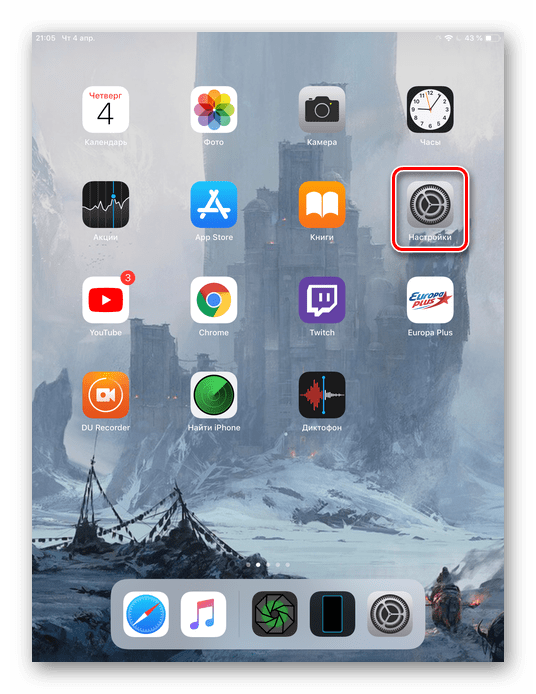
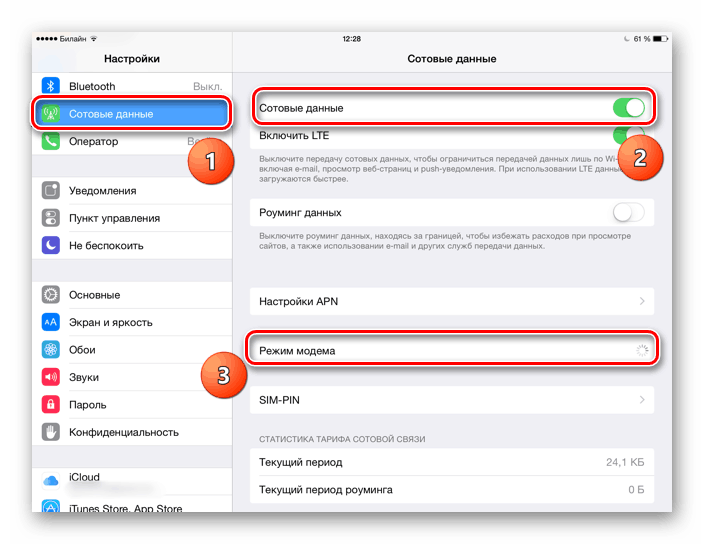
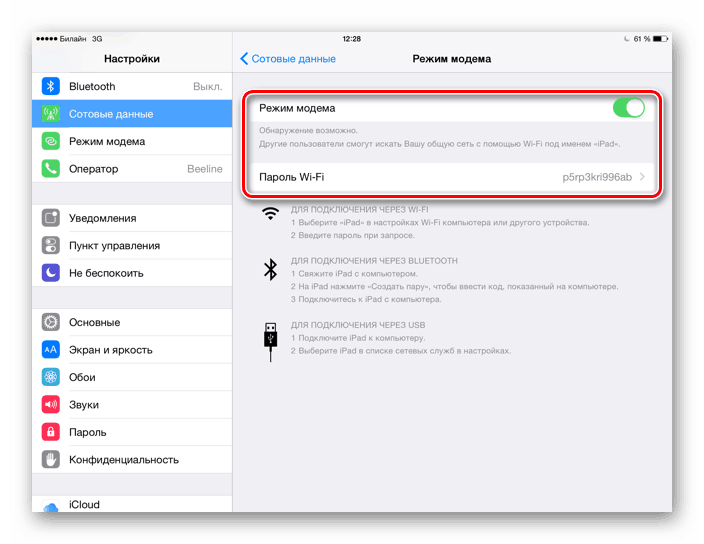
Свържете други устройства към iPad
След като включите функцията „Модемен режим“, трябва да разберете как да свържете други устройства към тази точка за достъп. Можете да направите това по различни начини, всеки от които ще анализираме по-подробно.
Вариант 1: Wi-Fi
Най-лесният и удобен вариант за разпространение и получаване на интернет връзка от iPad. Първо трябва да конфигурирате Wi-Fi точката за достъп, като промените паролата, ако желаете, по-сложна.
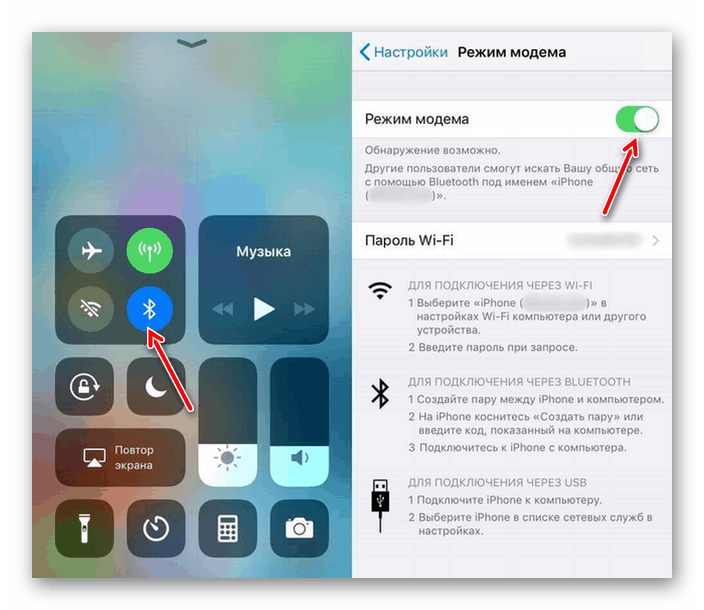
Сега можете да се свържете с интернет на друго устройство, като въведете създадената парола. Точката за достъп ще се нарича "iPad . " Основното е, че това свързано устройство има Wi-Fi модул, особено ако говорим за компютър.
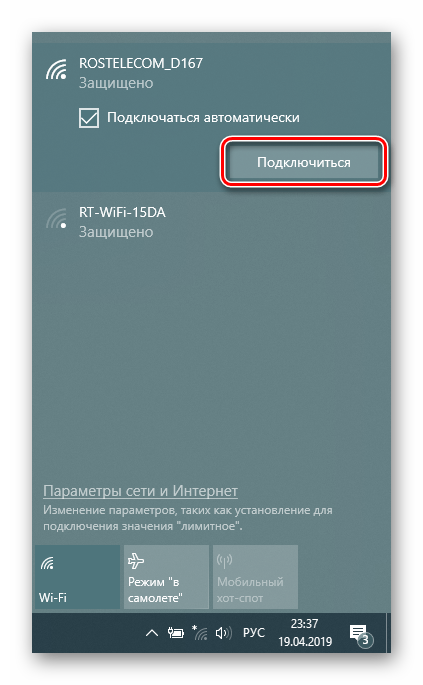
Прочетете също: Как да активирате Wi-Fi на Windows 7
Вариант 2: USB
Използването на кабелна връзка е уместно, ако другото устройство няма Wi-Fi или Bluetooth модул. Ако устройството е свързано през USB за първи път, тогава потребителят трябва да изтегли iTunes на своя компютър.
- Изтеглете и инсталирайте iTunes, това е необходимо, за да работи iPad правилно. Свържете го с вашия компютър и щракнете върху Доверие на iPad. Активирайте модемния режим, като отидете на настройките на таблета.
- Обикновено връзката е автоматична. Ако обаче това не се случи, направете следното: отидете на „Мрежа и интернет“ - „Ethernet“ на компютъра и намерете iPad в списъка на свързани устройства.
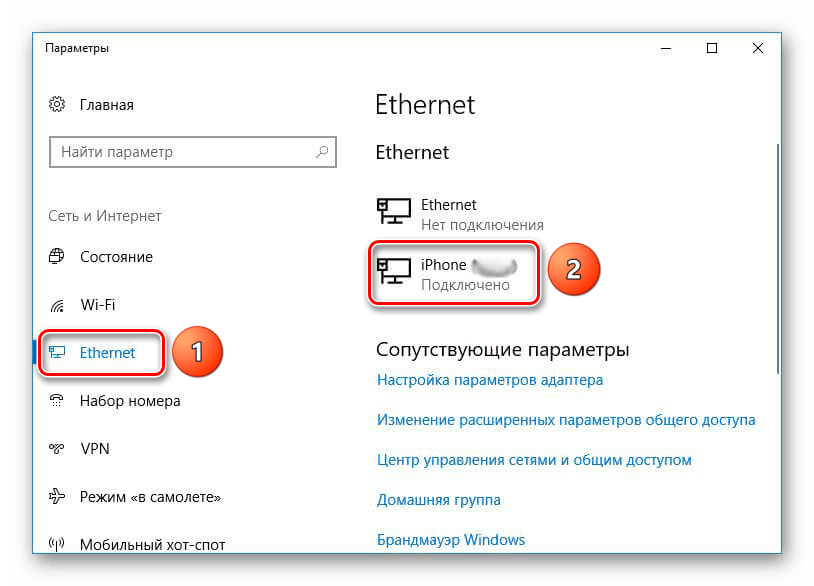
Вариант 3: Bluetooth
Някои потребители предпочитат да използват Bluetooth технология за свързване. В този случай процесът няма да се различава много от вариант 1 с Wi-Fi, ако говорим за свързване на мобилен телефон или таблет. Друго нещо е връзката към iPad iPad чрез Bluetooth, тъй като тук трябва да извършите доста действия. Ще разгледаме процедурата на примера на iPhone, тъй като действията ще бъдат абсолютно идентични.
- Активирайте модема и Bluetooth функциите на iPad.
- На компютъра отидете на инструмента Опции.
- Изберете секцията "Устройства" .
- От раздела „Bluetooth и други устройства“ плъзнете превключвателя вдясно, за да активирате Bluetooth.
- Кликнете върху „Добавяне на Bluetooth или друго устройство“.
- В новия прозорец щракнете върху „Bluetooth“, за да започнете търсенето на налични точки.
- Когато приключите, изберете iPad от списъка.
- IPad ще покаже специален код. Докоснете „Създаване на двойка“.
- На компютъра трябва да се появи прозорец със същия код като на iPad. Ако съвпада, кликнете върху „Свързване“.
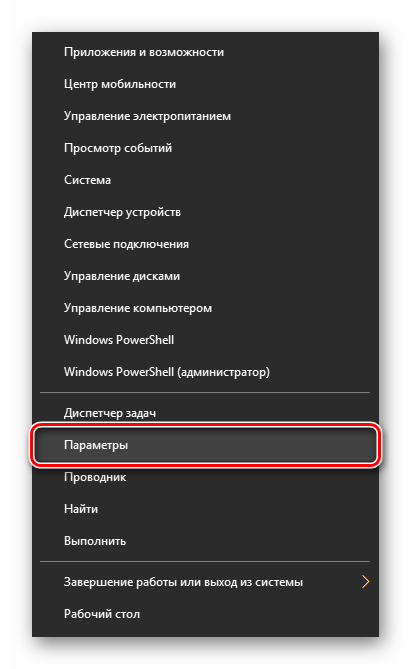
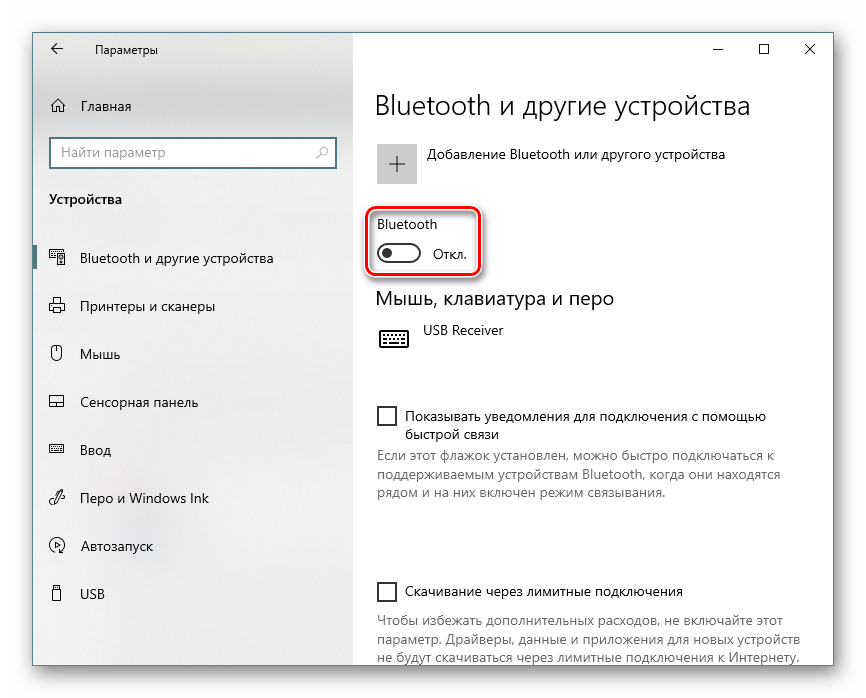
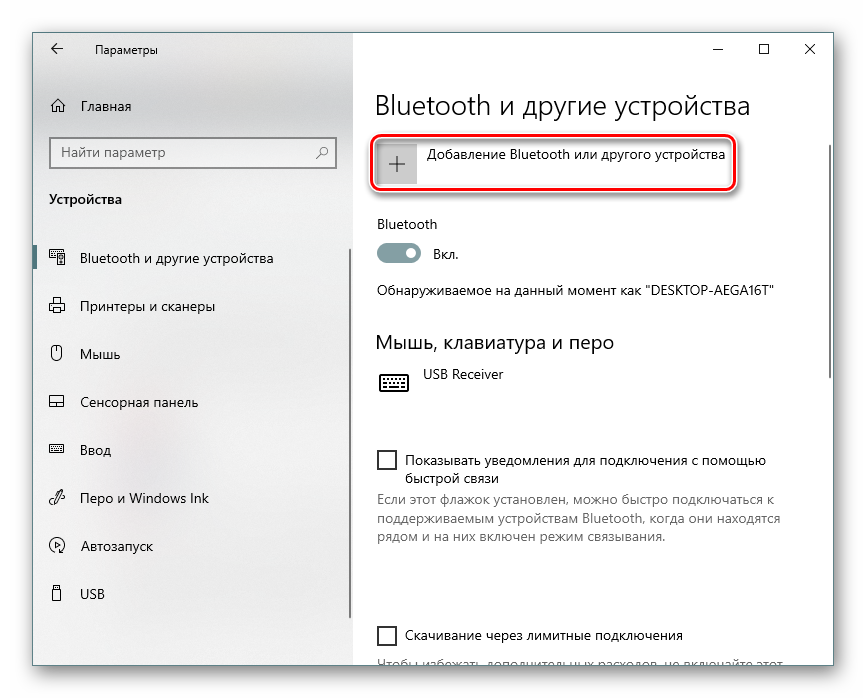
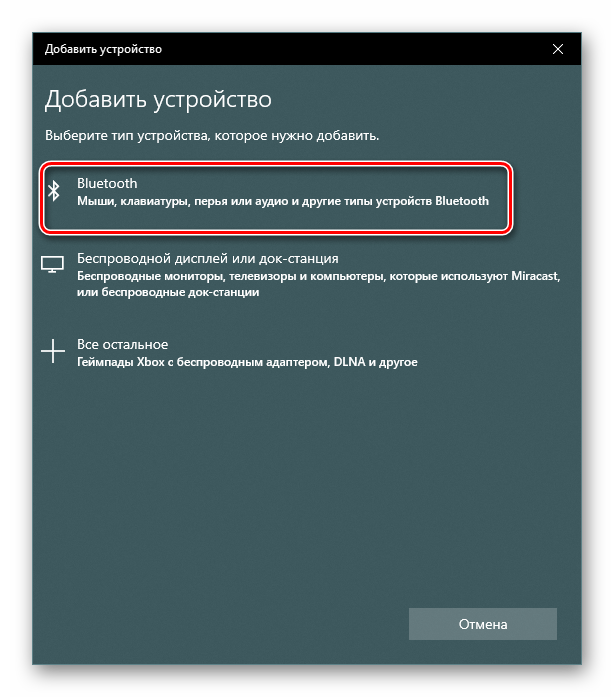
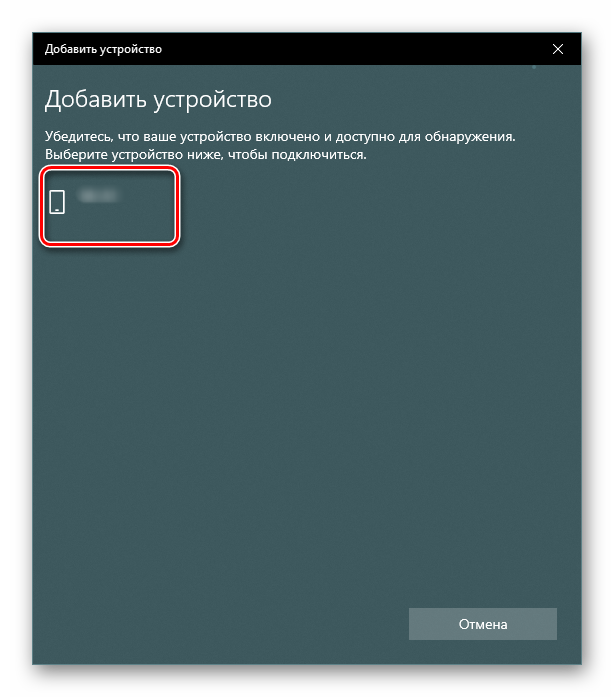
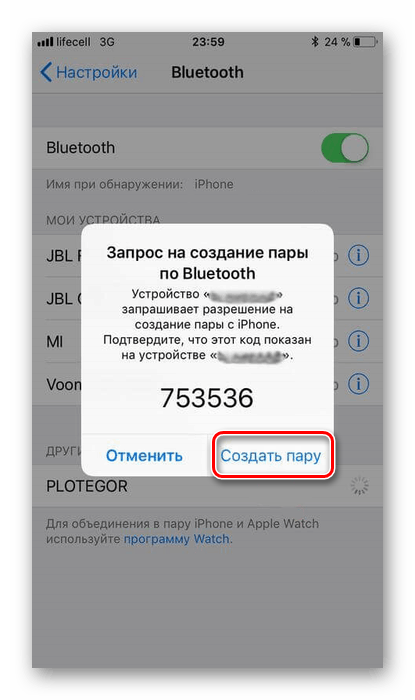
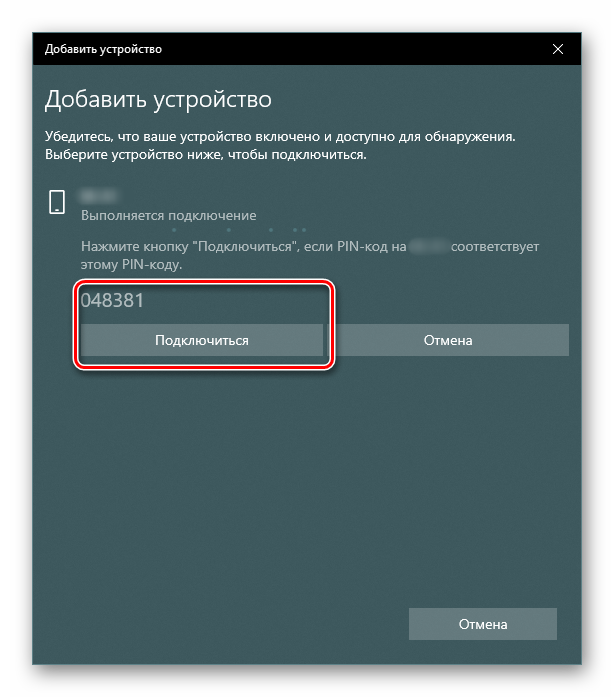
Прочетете също: Решаване на проблем със счупен Bluetooth на лаптоп
И така, ние разгледахме процеса на активиране на функцията "Modem Mode" на iPad, както и начините за свързване към създадената точка за достъп. В някои ситуации ще трябва да предпишете настройки на оператора.